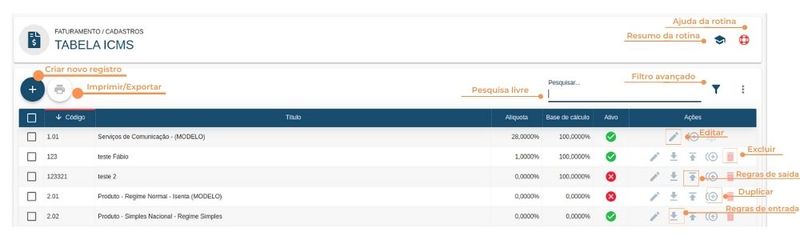Tabela ICMS
Rotina
Faturamento / Cadastros / Tabela ICMS
Objetivo da rotina
Possibilitar o cadastro e manutenção da Tabela ICMS.
Onde este cadastro é utilizado
A Tabela ICMS é utilizada em operações do Módulo Faturamento.
Principais conceitos
Alíquota: As alíquotas são valores utilizados para calcular qual será o valor de determinado tributo a ser pago pela Empresa, como impostos, taxas e contribuições.
ICMS: Imposto sobre Circulação de Mercadorias e Serviços, é um imposto estadual que impacta sobre a venda e transporte dos mais diversos produtos comercializados.
MVA: A Margem de Valor Agregado é um dos componentes do cálculo do imposto devido nas operações sujeitas à substituição tributária.
Requisitos
Esta rotina não possui requisitos.
Funcionalidades
Resumo da Rotina ![]() : Aqui você vê informações sobre as principais funções da rotina.
: Aqui você vê informações sobre as principais funções da rotina.
Ajuda da Rotina ![]() : Ao clicar no ícone, você é direcionado à pagina da Wiki com o conteúdo sobre a rotina.
: Ao clicar no ícone, você é direcionado à pagina da Wiki com o conteúdo sobre a rotina.
Filtro Avançado ![]() : Utilize filtros para buscar itens da rotina.
: Utilize filtros para buscar itens da rotina.
Pesquisar: Faça uma pesquisa livre por palavras e itens da rotina.
Passo a passo da rotina
Como cadastrar uma Tabela ICMS
1. Clique no botão "Criar Novo Registro" ![]() .
.
2. Na janela, insira as informações necessárias nos campos, respeitando as obrigatoriedades de preenchimento. Todos os valores preenchidos nos campos devem ser verificados com o Departamento Fiscal de sua empresa. Na aba CADASTRAR NOVA ALÍQUOTA, siga os seguintes passos:
- No campo Código, preencha com um número para classificação e ordenação do cadastro;
- Em Título, dê um nome à Tabela de ICMS;
- Em Tipo Tributário, informe qual o tipo da Tabela ICMS: Tributada Integralmente, Isenta, Suspensão, Diferimento ou ICMS cobrado anteriormente por substituição tributária;
- No campo Regime CST, informe o regime tributário da tabela de ICMS - se Simples Nacional ou Regime Normal. A opção escolhida altera os CST apresentados no campo abaixo;
- No campo CST, selecione o Código de Substituição Tributária que será usado nesta tabela de ICMS;
- No campo Base de Cálculo, diga qual o valor, em porcentagem, da base que será utilizada no cálculo do valor de ICMS;
- No campo Alíquota, informe a alíquota que será aplicada no cálculo do valor do ICMS;
- No campo Linha 1, você pode preencher com informações adicionais a serem exibidas na nota de faturamento;
- Em Linha 2, você pode preencher com outras informações adicionais a serem exibidas na nota de faturamento;
- Em Status, informe se o cadastro ficará Ativo ou Inativo;
- Em Exige regra estadual, informe se a Tabela exige regra estadual ou não. Este campo existe para possibilitar ignorar ou considerar todas as Regras de Entrada e Saída com um só clique. Se marcado como Não, serão ignoradas todas as Regras de Entrada e Regras de Saída cadastradas nesta Tabela. Importante para emissão de NF-e de operações interestaduais, como por exemplo a venda de mercadoria sujeita a substituição tributária, pois campos específicos do xml da NF-e podem ser exigidos pela secretaria da fazenda;
3. Clique em Salvar novo.
Como cadastrar Regras de Entrada
Esta funcionalidade possibilita o cadastro de regras específicas para cada estado. Todos os valores preenchidos nos campos devem ser verificados com o Departamento Fiscal de sua empresa.
1. Clique no botão "Regras de Entrada" ![]() . Você será direcionado à tela de Regras de Entrada.
. Você será direcionado à tela de Regras de Entrada.
2. Clique no botão "Criar Novo Registro" ![]() .
.
3. Na janela, insira as informações necessárias nos campos, respeitando as obrigatoriedades de preenchimento.
- No campo Código, preencha com um número para classificação e ordenação do cadastro;
- Em Título, dê um nome à Tabela de ICMS;
- Em Tipo Tributário, informe qual o tipo da Tabela ICMS: Tributada Integralmente, Isenta, Suspensão, Diferimento ou ICMS cobrado anteriormente por substituição tributária.
- No campo Regime CST, informe o regime tributário da tabela de ICMS - se Simples Nacional ou Regime Normal. A opção escolhida altera os CST apresentados no campo abaixo;
- No campo CST, selecione o Código de Substituição Tributária que será usado nesta tabela de ICMS;
- No campo Base de Cálculo, diga qual o valor, em porcentagem, da base que será utilizada no cálculo do valor de ICMS;
- No campo Alíquota, informe a alíquota que será aplicada no cálculo do valor do ICMS;
- No campo Linha 1, você pode preencher com informações adicionais a serem exibidas na nota de faturamento;
- Em Linha 2, você pode preencher com outras informações adicionais a serem exibidas na nota de faturamento;
- Em Exige regra estadual, informe se a Tabela exige regra estadual ou não;
- Em Ativo, informe o status do cadastro.
4. Clique em Salvar.
É possível Editar ![]() , Duplicar
, Duplicar ![]() e Excluir
e Excluir ![]() as Regras de Entrada cadastradas. Basta clicar nos respectivos ícones, fazer as alterações desejadas e salvar.
as Regras de Entrada cadastradas. Basta clicar nos respectivos ícones, fazer as alterações desejadas e salvar.
Para voltar a tela da Tabela ICMS basta clicar no ícone "Voltar para lista de Alíquotas" ![]() .
.
Como cadastrar Regras de Saída
Esta funcionalidade possibilita cadastrar regras específicas para a movimentação de saída de acordo com os estados.
1. Clique no botão "Regras de Saída" ![]() . Você será direcionado à tela de Regras de Saída.
. Você será direcionado à tela de Regras de Saída.
2. Clique no botão "Criar Novo Registro" ![]() .
.
3. Na janela, insira as informações necessárias nos campos, respeitando as obrigatoriedades de preenchimento.
- No campo Código, preencha com um número para classificação e ordenação do cadastro;
- Em Título, dê um nome à Tabela de ICMS;
- Em Tipo Tributário, informe qual o tipo da Tabela ICMS: Tributada Integralmente, Isenta, Suspensão, Diferimento ou ICMS cobrado anteriormente por substituição tributária.
- No campo Regime CST, informe o regime tributário da tabela de ICMS - se Simples Nacional ou Regime Normal. A opção escolhida altera os CST apresentados no campo abaixo;
- No campo CST, selecione o Código de Substituição Tributária que será usado nesta tabela de ICMS;
- No campo Base de Cálculo, diga qual o valor, em porcentagem, da base que será utilizada no cálculo do valor de ICMS;
- No campo Alíquota, informe a alíquota que será aplicada no cálculo do valor do ICMS;
- No campo Linha 1, você pode preencher com informações adicionais a serem exibidas na nota de faturamento;
- Em Linha 2, você pode preencher com outras informações adicionais a serem exibidas na nota de faturamento;
- Em Exige regra estadual, informe se a Tabela exige regra estadual ou não;
- Em Ativo', informe o status do cadastro.
4. Clique em Salvar.
É possível Editar ![]() , Duplicar
, Duplicar ![]() e Excluir
e Excluir ![]() as Regras de Saída cadastradas. Basta clicar nos respectivos ícones, fazer as alterações desejadas e salvar.
as Regras de Saída cadastradas. Basta clicar nos respectivos ícones, fazer as alterações desejadas e salvar.
Para voltar a tela da Tabela ICMS basta clicar no ícone "Voltar para lista de Alíquotas" ![]() .
.
Como editar uma Tabela ICMS
1. Clique no ícone "Editar" ![]() e faça as alterações necessárias. Todas as configurações explicadas acima podem ser editadas ao clicar neste ícone.
e faça as alterações necessárias. Todas as configurações explicadas acima podem ser editadas ao clicar neste ícone.
2. Para concluir, clique em Salvar Edição.
Obs: Os registros padrão do sistema não podem ser editados, apenas ativados e inativados, e alteradas as observações.
Como duplicar uma Tabela ICMS
1. Clique no ícone "Duplicar" ![]() . A duplicação serve para copiar os dados preenchidos em outro cadastro, facilitando a criação de uma nova Tabela.
. A duplicação serve para copiar os dados preenchidos em outro cadastro, facilitando a criação de uma nova Tabela.
2. Para concluir, clique em Salvar Novo.
Como excluir uma Tabela ICMS
1. Clique no ícone "Excluir" ![]() .
.
2. Confirme a exclusão. Essa ação não poderá ser revertida.
Obs: Os registros padrão do sistema não podem ser excluídos, apenas ativados e inativados, e alteradas as observações.
Como imprimir/exportar cadastros da rotina
1. Selecione o (os) cadastro (s) que você deseja imprimir/exportar. Para selecionar toda a listagem, clique na caixa superior de seleção.
2. Clique no botão "Imprimir/Exportar" ![]() .
.
3. Selecione o formato em que você deseja imprimir/exportar os dados: "imprimir", ".pdf" ou ".csv".
4. O arquivo escolhido será impresso ou exportado, conforme sua preferência.
Como ver o histórico de edições dos cadastros
Para verificar o histórico de criação/edição de um registro, clique sobre a linha do registro e depois em "Histórico". Você verá informações como data/hora, operação realizada (criação/edição) e responsável. Para verificar detalhes da edição, pressione o botão "Registro Editado", que também indica o número total de campos editados. Toda criação, edições e restaurações ficarão registradas no histórico. Para restaurar as informações editadas em um registro, você deve pressionar o botão "Registro Editado".
Como restaurar Tabela ICMS
Clique na linha do registro que você quer restaurar e em "Histórico". Para restaurar as informações editadas em um registro, pressione o botão "Registro Editado". Na janela aberta, veja os campos que foram editados. Você pode selecionar um ou mais campos para a restauração.
Perguntas frequentes
Notas Fiscais - Notas Rejeitadas - Principais Erros Prioridade do PIS e Confis, é no cadastro de locais, produto ou da operação?
Rotinas impactadas
- Faturamento / Cadastros / Operações
- Faturamento / Cadastros / Produtos/Serviços